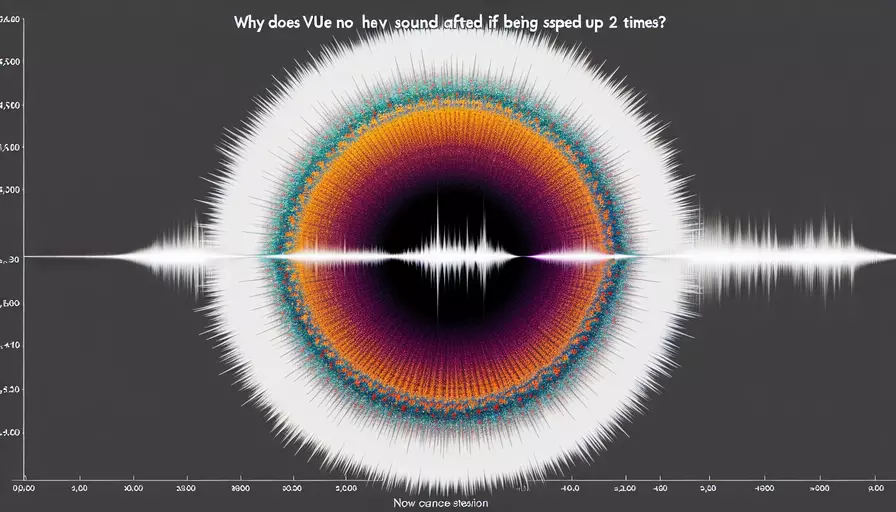
在使用Vue进行视频播放时,如果将视频播放速度调整为2倍速后出现了没有声音的问题,通常是由以下3个主要原因造成的:1、浏览器兼容性问题,2、音频解码器问题,3、视频播放器设置问题。下面将详细解释这些原因,并提供相应的解决方案。
一、浏览器兼容性问题
不同浏览器对视频播放和速度调整的支持情况可能会有所不同。某些浏览器在调整视频播放速度时,可能无法正确处理音频部分,导致音频丢失或无法播放。
解决方案:
- 更换浏览器:尝试在不同的浏览器中播放视频,看看是否仍然存在相同的问题。推荐使用最新版本的Chrome、Firefox或Safari浏览器进行测试。
- 更新浏览器:确保使用的是最新版本的浏览器,因为浏览器更新可能会修复相关的兼容性问题。
二、音频解码器问题
视频文件中可能包含不被当前浏览器或播放器支持的音频编码格式。特别是在调整播放速度时,某些解码器可能无法正确处理音频流,从而导致无声问题。
解决方案:
- 检查音频编码格式:使用视频工具(如FFmpeg)检查视频文件的音频编码格式,确保其为浏览器和播放器广泛支持的格式,如AAC、MP3等。
- 重新编码音频:如果音频编码格式不兼容,可以使用视频工具将音频重新编码为兼容的格式。
ffmpeg -i input_video.mp4 -c:v copy -c:a aac output_video.mp4
三、视频播放器设置问题
在Vue项目中使用的视频播放器组件可能存在配置问题,导致在调整播放速度时没有正确处理音频部分。
解决方案:
- 检查播放器配置:确保播放器的配置正确,特别是关于音频处理和播放速度的设置。
- 使用其他播放器:尝试使用其他视频播放器库(如Video.js、Plyr等),看看是否能够正确处理2倍速播放。
播放器配置示例(Video.js):
import videojs from 'video.js';
const player = videojs('video-id', {
playbackRates: [0.5, 1, 1.5, 2],
controls: true
});
player.on('ratechange', () => {
console.log('Playback rate changed to:', player.playbackRate());
});
四、其他可能原因及解决方案
除了上述主要原因外,还有其他可能导致2倍速播放无声的问题,如视频文件本身的问题、Vue项目中的其他冲突等。
解决方案:
- 检查视频文件:确保视频文件本身没有损坏,特别是音频部分。可以尝试在其他视频播放器中播放,确认音频是否正常。
- 排查项目冲突:检查Vue项目中是否有其他代码或插件可能影响视频播放,逐步排查问题所在。
总结起来,Vue项目中视频2倍速播放没有声音的问题,主要可能由浏览器兼容性问题、音频解码器问题和视频播放器设置问题引起。通过更换或更新浏览器、检查和重新编码音频格式、以及调整视频播放器设置等方法,可以有效解决这一问题。为了确保问题彻底解决,建议逐步排查每一个可能的原因,并在不同环境中进行测试。
进一步建议:
- 定期更新浏览器和视频播放器库,确保获得最新的兼容性和功能支持。
- 对于大型项目,建议集成自动化测试,确保视频播放功能在不同环境下的稳定性。
- 考虑用户的设备和网络环境,提供多种视频质量和播放速度选择,提升用户体验。
相关问答FAQs:
问题一:为什么我在Vue中调整播放速度后没有声音?
在Vue中调整播放速度后没有声音可能是由于以下几个原因导致的:
-
浏览器兼容性问题:不同的浏览器对于播放速度的支持程度可能有所不同。某些浏览器可能无法正确处理调整播放速度后的音频输出。建议您使用最新版本的浏览器,并尝试在不同的浏览器上测试以确定是否是兼容性问题。
-
音频编解码问题:某些音频编解码器可能无法正确处理调整播放速度后的音频数据。您可以尝试使用不同的音频文件格式或编码器来解决该问题。另外,确保您的音频文件没有损坏或者缺失关键的音频数据。
-
音频文件本身的问题:有时候音频文件本身可能存在问题,例如损坏的音频数据或者缺失的音频轨道。您可以尝试使用其他音频文件来测试是否仍然存在无声的问题。
-
代码逻辑错误:在Vue中调整播放速度的代码逻辑可能存在错误,导致音频无法正确输出。请检查您的代码并确保逻辑正确。您可以尝试查看浏览器的开发者工具来查看是否有任何错误或警告信息。
如果以上方法都无法解决您的问题,建议您参考Vue的官方文档或在相关的开发者社区中提问,以获取更详细和针对性的帮助。
问题二:如何在Vue中调整播放速度并保持音频有声音?
要在Vue中调整播放速度并保持音频有声音,您可以按照以下步骤进行操作:
-
使用HTML5的Audio元素:在Vue中使用HTML5的Audio元素来播放音频文件。您可以在Vue的模板中添加一个Audio元素,并使用Vue的数据绑定功能将音频文件路径绑定到Audio元素的src属性上。
-
使用Vue的computed属性:在Vue中使用computed属性来计算调整后的播放速度。您可以在Vue的计算属性中定义一个速度变量,并在模板中绑定到Audio元素的playbackRate属性上。
-
监听速度变化:在Vue中监听速度变化,并在速度变化时更新Audio元素的播放速度。您可以使用Vue的watch属性来监听速度变量的变化,并在变化时更新Audio元素的playbackRate属性。
-
保持音频有声音:确保您的音频文件是完整的,并且没有损坏或者缺失关键的音频数据。您可以使用其他音频播放器来测试音频文件是否正常播放。
问题三:如何解决Vue中调整播放速度后没有声音的问题?
如果您在Vue中调整播放速度后没有声音,您可以尝试以下解决方法:
-
检查浏览器兼容性:确保您正在使用的浏览器支持调整播放速度的功能。您可以查阅浏览器的官方文档或在开发者社区中了解浏览器的兼容性信息。
-
检查音频文件:确保您的音频文件没有损坏或者缺失关键的音频数据。您可以尝试使用其他音频文件来测试是否仍然存在无声的问题。
-
使用外部音频库:如果您的应用需要更复杂的音频操作,您可以考虑使用外部的音频库,如Howler.js或Audio.js。这些库提供了更强大和灵活的音频控制功能,可以帮助您解决调整播放速度后没有声音的问题。
-
查看浏览器的开发者工具:使用浏览器的开发者工具来查看是否有任何错误或警告信息。您可以在控制台中查看可能与音频播放相关的错误信息,并尝试解决这些错误。
如果以上方法都无法解决您的问题,建议您在Vue的官方文档或相关的开发者社区中提问,以获取更详细和针对性的帮助。
文章标题:为什么vue 2倍速后没有声音,发布者:不及物动词,转载请注明出处:https://worktile.com/kb/p/3552815

 微信扫一扫
微信扫一扫  支付宝扫一扫
支付宝扫一扫 